硬盘故障排除基本方法
- 格式:doc
- 大小:31.00 KB
- 文档页数:8

如何解决电脑无法读取硬盘一、排除硬件问题当电脑无法读取硬盘时,首先需要排除硬件问题。
以下是几个常见的硬件故障排除步骤:1. 确认硬盘连接正常:检查硬盘与电脑之间的连接线是否松动或不良接触。
将连接线重新插拔一次,并确保连接牢固。
2. 更换连接线:如果连接线损坏或老化,也可能导致电脑无法读取硬盘。
可以尝试更换一个新的连接线,以排除此问题。
3. 检查电源供应:确保硬盘的电源供应正常,尝试使用其它电源线连接硬盘,以确认是否存在电源问题。
4. 尝试更换接口:如果是外部硬盘,例如USB接口的移动硬盘,可以尝试将其连接到其它USB接口上,或者尝试使用其它电脑测试,以确定是否是接口故障。
如果以上步骤无法解决问题,那么很可能是软件或系统方面的故障。
二、修复软件或系统故障以下是几种常见的软件或系统故障,并提供相应的解决方法:1. 驱动程序问题:电脑无法读取硬盘的一个常见原因是缺少或损坏了硬盘的驱动程序。
可以进入设备管理器,检查硬盘驱动程序的状态。
如果发现问题,可以尝试更新或重新安装驱动程序。
2. 磁盘错误:硬盘中的文件系统可能损坏,导致电脑无法读取。
可以使用Windows自带的磁盘检查工具(如chkdsk命令)修复硬盘上的错误。
通过在命令提示符中输入 "chkdsk /f X:"(X为硬盘所在的盘符),可以对硬盘进行错误检查和修复。
3. 分区表问题:硬盘的分区表损坏也会导致电脑无法读取硬盘。
可以使用磁盘管理工具(如Windows自带的磁盘管理、分区工具)重新创建分区表,解决此问题。
4. 病毒感染:病毒或恶意软件可能会破坏硬盘的数据结构,导致无法读取。
可以使用杀毒软件进行全盘扫描,清除病毒。
5. 操作系统问题:文件系统错误、系统更新问题等也可能导致电脑无法读取硬盘。
可以尝试使用系统还原、重新安装操作系统等方法,修复系统问题。
总结:无法读取硬盘的问题可能由硬件故障或软件/系统故障引起。
我们可以先排除硬件问题,若硬盘连接正常且电源供应正常,就需要检查驱动程序、磁盘错误、分区表、病毒感染和操作系统等方面。



电脑硬盘故障排除与修复方法电脑硬盘是存储重要数据的核心部件,然而,由于长时间使用或其他原因,硬盘故障是不可避免的。
当硬盘出现故障时,我们需要采取适当的方法来排除故障并修复硬盘。
本文将介绍一些常见的硬盘故障排除与修复方法。
首先,当电脑硬盘出现故障时,我们首先需要确认故障的具体表现。
常见的硬盘故障表现包括电脑启动缓慢、文件读取速度变慢、文件丢失或损坏等。
根据不同的故障表现,我们可以采取不同的排除与修复方法。
一、硬盘启动缓慢当电脑硬盘启动缓慢时,我们可以尝试以下方法来解决问题。
首先,我们可以通过清理硬盘上的无用文件和程序来释放硬盘空间。
其次,我们可以运行磁盘清理工具来清理硬盘上的临时文件和垃圾文件。
此外,我们还可以通过升级电脑的内存来提升硬盘的启动速度。
二、文件读取速度变慢当电脑硬盘的文件读取速度变慢时,我们可以采取以下方法来解决问题。
首先,我们可以检查硬盘是否存在过多的碎片文件,如果有,我们可以运行磁盘碎片整理工具来整理硬盘碎片。
其次,我们可以检查硬盘是否存在坏道,如果有,我们可以使用硬盘修复工具来修复坏道。
另外,我们还可以通过更换硬盘的数据线或接口来提升文件读取速度。
三、文件丢失或损坏当电脑硬盘的文件丢失或损坏时,我们可以采取以下方法来解决问题。
首先,我们可以尝试使用数据恢复软件来恢复丢失或损坏的文件。
其次,如果数据恢复软件无法解决问题,我们可以尝试使用硬盘修复工具来修复硬盘的文件系统。
此外,我们还可以将硬盘连接到其他电脑上,尝试从其他电脑上恢复丢失或损坏的文件。
总结起来,电脑硬盘故障是常见的问题,但我们可以通过一些简单的方法来排除故障并修复硬盘。
在面对硬盘故障时,我们首先需要确认故障的具体表现,然后针对不同的故障表现采取相应的解决方法。
希望本文介绍的方法能够对大家解决电脑硬盘故障问题有所帮助。

常见电脑硬盘故障分析及解决办法之前介绍过cpu和内存故障解决方法,本次介绍电脑另一重要组件,硬盘的常见故障以及解决办法,下面编辑为大家总结了一些常见的电脑硬盘故障导致的电脑问题,以及对应的解决办法,希望对您有所帮助!常见电脑硬盘故障的解决办法一、开机检测硬盘出错开机时检测硬盘有时失败,出现:“primary masterharddiskfail”。
有时能检测通过正常启动。
检测失败后有时在BIOS中能用AUTO DETECT重新设置,有时AUTODETECT又找不到硬盘。
请按以下顺序检查:检查硬盘线是否松动;换一根好的硬盘线试试。
把硬盘换到其他机器上试试,换一块主板--确认IDE口没问题。
也有可能是电源导致的问题,换一个质量好一些的电源。
认真检查硬盘的PCB,如果PCB板有烧坏的痕迹,请尽快送修。
格式化硬盘会影响硬盘寿命吗? 硬盘格式化知识如果主板检测到了硬盘的话,请先确认一下检测到的硬盘的容量和其他的参数是否和实际的硬盘参数是相同的。
若检测到的硬盘容量和实际的不同,说明系统一定出现故障了,这种情况的发生可能是硬盘、主板、甚至是硬盘数据线。
可以用替换法加以确认。
总之一旦在自检时出现“HARD DISK FAILURE”之类的提示,请迅速用替换法,确定硬盘是否有故障。
如果怀疑硬盘出现物理故障,则需要维修或者更换硬盘。
二、BIOS设置和安装问题如果BIOS里硬盘参数设置不对,自检不会通过,硬盘是无法正常使用的。
首先检查BIOS里硬盘参数的设置,一般来说,486以后的计算机都会有自动检测硬盘型号的功能,进入BIOS里,找到IDE HDD AUTO DETECTION一项后,会自动检测到硬盘型号。
如果您的硬盘大于528MB,请注意,在BIOS里设置时,将它的模式设为“LBA”,在Pentium以后的计算机里,默认的硬盘模式是“LBA”。
如果设置为其他的模式,在读写硬盘时会出现错误,甚至会导致硬盘数据丢失。

电脑硬盘故障排除和维修技巧电脑硬盘是计算机的重要组成部分,存储着用户的各种数据和系统文件。
然而,由于使用过程中的各种原因,硬盘可能会出现故障,导致数据丢失或无法访问。
本文将介绍一些常见的硬盘故障排除和维修技巧,以帮助读者解决硬盘问题。
一、硬盘无法被识别或访问当电脑无法识别或访问硬盘时,首先需要检查以下几点:1.连接线路检查:检查硬盘与电脑之间的连接线,确保其牢固插入。
可以尝试重新插拔连接线,确保连接良好。
2.驱动程序更新:检查硬盘的驱动程序是否需要更新。
可以通过访问硬盘制造商的官方网站来获取最新的驱动程序并进行安装。
3.硬盘电源检查:确保硬盘所使用的电源是否正常工作。
可以尝试更换电源线或使用其他可靠的电源来排除电源问题。
如果上述方法无法解决问题,可能硬盘本身存在故障。
这时候可以尝试以下维修技巧:1.使用数据恢复软件:如果数据非常重要,并且无法通过其他方式访问硬盘,可以尝试使用数据恢复软件。
这些软件通常能够扫描硬盘并恢复丢失的数据。
2.更换电路板:硬盘的电路板可能会因为过电、过热等原因损坏。
如果有相同型号的硬盘,可以尝试更换电路板来解决问题。
3.找专业数据恢复机构:如果数据非常关键且自己无法解决问题,可以寻求专业的数据恢复机构的帮助。
这些机构通常有专业的设备和技术,可以有效地恢复硬盘中的数据。
二、硬盘出现异常声音当硬盘发出异常的响声时,表明硬盘可能存在故障。
以下是一些常见的声音和可能的原因:1.“咔嚓声”:这种声音通常表示硬盘的读写臂出现问题。
这可能是由于硬盘内部零件的损坏或松动导致的。
如果听到这种声音,应立即备份数据并联系专业人士进行维修。
2.“嘶嘶声”:这种声音可能表示硬盘的读写头磨损或接触不良。
这种情况下,也应及时备份数据并寻求专业维修。
3.“滴答声”:这种声音通常是硬盘的机械部件损坏或硬盘读写头与盘片接触不良所导致。
听到这种声音后,应立即停止使用硬盘,并找专业人士修复。
三、硬盘传输速度变慢当硬盘传输速度变慢时,可能是由以下原因引起的:1.磁盘碎片:长期使用后,硬盘上的数据可能会变得不连续,从而影响读写速度。

电脑无法识别硬盘故障及解决方法硬盘是电脑的重要组成部分之一,其功能是用于存储和读取数据。
然而,有时我们会遇到电脑无法识别硬盘的故障,这给我们的使用带来了诸多不便。
本文将介绍电脑无法识别硬盘的常见原因,并提供解决方法。
一、硬件原因硬件问题是电脑无法识别硬盘的主要原因之一。
硬盘可能会出现损坏、连接松动或者接触不良等故障。
以下是一些常见的硬件故障及其解决方法:1. 硬盘损坏:硬盘可能会因为长时间使用、物理损坏或者电压问题等原因而损坏。
此时,我们可以尝试将硬盘连接到另一台电脑上,如果仍然无法被识别,则可能需要更换硬盘。
2. 连接松动:有时,硬盘与电脑之间的连接可能会松动,导致电脑无法正确读取硬盘。
我们可以尝试重新连接硬盘,并确保连接紧固。
3. 接触不良:硬盘的金手指接触不良也可能导致电脑无法识别。
我们可以用干净的棉布轻轻擦拭硬盘的接口,以确保接触良好。
二、系统设置问题电脑的操作系统也可能对硬盘的识别产生影响。
以下是一些常见的系统设置问题及其解决方法:1. BIOS设置:在有些情况下,电脑的BIOS设置可能会导致硬盘无法被识别。
我们可以进入计算机的BIOS设置界面,查看硬盘是否被禁用或者设置不正确。
如果有问题,可以尝试恢复默认设置。
2. 驱动程序问题:电脑的硬盘需要适当的驱动程序来进行正常的工作。
如果驱动程序损坏或过时,电脑可能无法正确识别硬盘。
我们可以通过更新或重新安装适当的驱动程序来解决这个问题。
三、软件问题除了硬件和系统设置问题外,软件也可能导致电脑无法识别硬盘。
以下是一些可能的软件问题及其解决方法:1. 病毒感染:病毒可以损坏电脑的硬件驱动程序,导致硬盘无法被识别。
我们可以使用安全的杀毒软件对电脑进行彻底扫描,并清除病毒。
2. 数据错误:有时,硬盘上的数据错误也可能导致电脑无法正确识别硬盘。
我们可以使用磁盘工具来进行硬盘扫描和修复,以解决该问题。
总结电脑无法识别硬盘是一个常见的问题,解决方法可能需要我们检查硬件、系统设置和软件等多个方面。

硬盘驱动器故障的解决方法
硬盘驱动器故障可能导致数据丢失或无法访问存储的文件。
以下是一些可能的解决方法:
1. 重启计算机:有时候,硬盘驱动器故障可能只是暂时的问题,通过重新启动计算机可以解决。
2. 检查电缆连接:确保硬盘驱动器的数据和电源电缆连接正确。
如果有任何松动或损坏,可以尝试重新插拔连接。
3. 检查驱动器状态:如果操作系统能够识别硬盘驱动器,可以在设备管理器(Windows)或磁盘工具(Mac)中检查驱动器
的状态。
如果显示驱动器有错误或损坏,可以尝试更新驱动程序或重新安装驱动器。
4. 尝试不同的电脑或接口:将硬盘驱动器连接到另一台计算机上或尝试不同的接口(例如USB、SATA)可以排除计算机或
接口的问题。
5. 使用数据恢复软件:如果硬盘驱动器无法正常访问,可以尝试使用数据恢复软件来恢复丢失的文件。
这些软件通常能够扫描和恢复损坏的文件系统。
6. 去专业数据恢复中心:如果上述方法都无法解决问题,或者数据非常重要,可以考虑寻求专业数据恢复中心的帮助。
他们具有专业的设备和技术来恢复受损的硬盘驱动器,并最大程度地恢复丢失的数据。
请注意,在尝试上述解决方法之前,应确保重要数据已经备份,以防进一步数据丢失。

电脑中的硬盘出现问题尝试这些排除方法电脑中的硬盘出现问题?尝试这些排除方法吧!硬盘是电脑的重要组成部分,存储着用户的数据和操作系统。
然而,有时候我们可能会遇到硬盘出现问题的情况。
在这篇文章中,我们将介绍一些排除硬盘问题的方法,希望能帮助你解决烦恼。
1. 检查连接和电源首先,确保硬盘的数据线和电源线连接良好。
有时候,松动的连接会导致硬盘无法正常运行。
请检查并重新插拔连接线,确保它们紧固无误。
同时,确保硬盘的电源线充分供电。
2. 运行硬盘自检工具大多数硬盘都提供了自检工具,可以扫描硬盘并检测问题。
这些工具可以检测坏道、寻找错误文件、修复文件系统等等。
你可以在硬盘的官方网站上下载并安装相关软件,然后按照提示运行自检工具。
3. 进入安全模式或恢复模式有时候,硬盘问题可能会导致无法正常启动操作系统。
在这种情况下,你可以尝试进入安全模式或恢复模式。
这两种模式下,系统会加载一些基本的驱动程序和服务,从而排除一些可能导致问题的因素。
一旦进入安全模式或恢复模式,你可以进一步检查硬盘的问题。
4. 使用备份数据如果你的硬盘出现故障,并且无法修复,最后的手段就是使用备份数据。
及时备份是非常重要的,可以避免数据的永久丢失。
如果你之前没有备份数据,尝试将硬盘连接到另一台电脑上,并尝试将重要数据复制到其他存储介质中。
5. 寻求专业帮助如果你经过上述排除方法后,问题仍然无法解决,那么可能意味着硬盘存在严重的硬件故障。
这时候,最好的选择是寻求专业的技术支持。
专业的工程师可以帮助你更细致地检测和修复硬盘问题。
总结:硬盘问题可能会导致用户数据丢失和操作系统故障,需要及时解决。
在遇到硬盘问题时,我们可以检查连接和电源、运行硬盘自检工具、进入安全模式或恢复模式、使用备份数据以及寻求专业帮助。
以上这些方法可以帮助我们排除硬盘问题,保护数据安全,恢复电脑的正常使用。
记住,在进行任何操作之前,务必备份重要数据,以免数据的永久丢失。

如何解决电脑无法识别硬盘电脑无法识别硬盘是一个常见的问题,而且对于很多人来说可能是个头疼的难题。
当电脑无法检测到硬盘时,数据存储和备份将变得非常困难。
那么,如何解决这个问题呢?本文将为您提供一些有效的解决方案。
一、检查硬盘连接当电脑无法识别硬盘时,首先应该检查硬盘的连接。
这涉及到两个方面:数据线和电源线。
1. 数据线连接:确保硬盘的SATA或IDE数据线插入到硬盘和主板上的对应插孔中。
如果连接松动,重新插拔一次。
2. 电源线连接:确保硬盘的电源线连接到电源供应器上。
同样地,如果连接松动,重新插拔一次。
二、检查硬盘供电问题硬盘的正常运作需要适当的供电。
所以,如果电脑无法识别硬盘,你需要确保硬盘供电正常。
1. 确认硬盘的电源线连接到电源供应器上。
2. 检查电源供应器是否正常工作。
可以通过连接其他设备验证。
3. 如果有多个电源供应器插槽,尝试更换到另一个插槽来排除插槽问题。
三、检查BIOS设置BIOS是电脑的基本输入输出系统,它负责管理硬件设备。
在一些情况下,电脑无法识别硬盘可能是因为BIOS设置问题。
在这种情况下,您可以尝试以下步骤:1. 重新启动电脑,按下开机键的同时反复按下“Delete”或“F2”键进入BIOS设置。
2. 在BIOS设置中,找到“Advanced”或“Integrated Peripherals”等菜单选项,然后寻找与硬盘相关的设置。
3. 确保硬盘处于“Auto”或“Enabled”状态,并且检查其他相关设置是否正确。
四、尝试不同的电脑接口或电脑如果您依然无法解决电脑无法识别硬盘的问题,您可以尝试以下措施:1. 更换数据线和电源线:有时候,数据线或电源线本身可能会有问题,所以您可以尝试替换它们。
2. 尝试不同的电脑接口:如果您有其他的电脑接口可供使用(如USB接口),您可以尝试将硬盘连接到其他电脑上,看是否能够被识别。
3. 寻求专业帮助:如果您尝试了上述所有方法都没有成功解决问题,那可能是硬盘本身出现了故障。

硬盘常见故障及排除方法
以下是 6 条关于“硬盘常见故障及排除方法”的内容:
1. 嘿,你知道吗,有时候硬盘会发出奇怪的声音,就像有人在里面敲敲打打!这可是个常见故障哩!比如说你的电脑突然“嘎吱嘎吱”响。
那咋办呢?很简单,先检查下硬盘是不是连接松动啦。
赶紧看看是不是线没插好呀,这可不能马虎!
2. 哇塞,有时候打开电脑,发现硬盘的数据读不出来了,就好比你明明记得把宝贝放抽屉里了,却怎么都找不到!比如你急着要用某个文件,结果死活打不开。
这时你可以试试用数据恢复软件呀,说不定能找回你的宝贝数据哟!
3. 哎呀呀,硬盘突然变得超级慢,就像一只蜗牛在爬呀爬!比如你打开个程序等半天。
这可能是磁盘碎片太多啦,那就清理一下磁盘碎片嘛,让硬盘重新跑起来!
4. 嘿,说不定有一天你会发现硬盘指示灯一直闪个不停,这不是在向你报警嘛!像有个小信号灯在那闪呀闪。
这时候你要看看是不是有程序在大量读写硬盘呀,别让它累着啦!
5. 哇哦,硬盘温度过高也是个大问题呢,那简直就像发烧了一样!比如说电脑摸着都烫手。
这时候得给它降降温呀,清理下电脑周围的杂物,让它透透气呀!
6. 哎哟,硬盘出现坏道可麻烦啦,就像道路上有个大坑一样!比如拷贝文件老是出错。
这就得用专门的工具检测修复一下啦,不然问题会越来越严重的哦!
结论:总之,硬盘出现故障不可怕,只要我们及时发现并采取正确的方法去排除,就能让硬盘乖乖听话,继续为我们服务!。

电脑硬盘驱动器故障排除与修复方法电脑硬盘驱动器(Hard Disk Drive,HDD)是计算机中最关键的存储设备之一。
然而,由于各种原因,硬盘驱动器可能会出现故障,导致数据丢失或无法正常访问。
本文将介绍一些常见的硬盘故障,并提供相应的排除与修复方法,在不破坏数据的前提下恢复硬盘正常运行。
一、硬盘无法被识别当硬盘无法被计算机识别时,首先需要检查硬盘的连接是否稳固。
请确保硬盘的数据线和电源线都连接到主板和电源供应器上,并且没有松动。
如果连接正常,那么可能是硬盘本身出现了问题。
1. 检查硬盘的工作状态:确认硬盘的电源是否正常,可以尝试更换一个稳定的电源供应器来排除供电问题。
同时,听一听硬盘是否能够正常转动,感受一下硬盘是否有异常的声音或振动。
2. 检查硬盘的接口问题:如果硬盘使用的是SATA接口,可以尝试更换数据线或将其连接到其他SATA插槽上。
如果硬盘使用的是IDE接口,检查IDE接口是否接触不良,可以尝试重新插拔连接。
3. 软件问题排查:使用计算机诊断工具,如BIOS、磁盘管理实用程序等,检查硬盘是否被识别并与系统正常交互。
如果硬盘在设备管理器中显示为正常,但无法打开磁盘分区,请进入磁盘管理实用程序,查看硬盘分区是否已被激活。
如果分区未激活,右键点击分区,选择“激活分区”以启用它。
二、硬盘数据丢失当硬盘数据丢失时,可能是由于病毒感染、误操作或其他问题导致的。
为了尽可能减少数据丢失,以下提供一些故障排除与数据恢复方法。
1. 使用数据恢复软件:在遇到数据丢失问题时,可以尝试使用专业的数据恢复软件来扫描和恢复被删除或损坏的文件。
一些常见的数据恢复软件包括Recuva、EaseUS Data Recovery Wizard等。
将这些软件安装在其他正常工作的计算机上,将硬盘连接到该计算机上并运行软件来进行数据恢复。
2. 找专业数据恢复服务:如果数据恢复软件无法解决问题,或者硬盘存在物理损坏,建议寻求专业的数据恢复服务。

硬盘常见故障及维修方法。
1.容易产生坏道。
原因:电路板与盘体的数据接口松动或接触不良引起的;速度传输过快引起坏道。
解决方法:电路板卸下,将接口部份清理一次(对IBM的硬盘一般第一步就是这样),然后将上回去,在上的同时,因为电路板在制作时有工程缺陷,所以上回去时应该尽可能的向外推,并将螺丝上得尽可能紧。
如果看到电路板上的接口不平,可以用风枪加点松香处理一下,以便接口平滑。
然后接上硬盘,如果数据不用保留可以用Hddl来给硬盘“清零”,或用DFT的“Erase Disk”,用Hddl要快很多,效果也不错,用DFT速度要慢,大概要一两小时,不过是IBM的专用工具,对IBM来说会更有效;而DDD-SI的话也是IBM的专用工具,是Windows下的,速度还要更慢,效果比DFT要好一些。
如果用户要保留数据的话,可以用Mhdd的“Scan”来做修复,速度快,效果好,不过Glist会相应的填写较多的坏点。
如果发现有坏道无法修复,一般是Glist满,要用PC3000转一次Plist再进行修复。
2.硬盘开机有吱吱的规律异响,有可能能认到盘,也有可能不认。
原因:电路板与盘体的数据接口松动或接触不良引起的;驱动IC引起的;固件错误引起磁头偏位。
解决方法:接口部份同上。
驱动IC引起的话,最好先换一块同产地的电路板,确定盘体正常的条件下再换驱动IC,其实确定板的好坏有一个更直接的办法,就是将电路板跳成安全模式,看看主板能不能认到盘(认错参数也没事),要是能认到说明板基本没有问题。
在换电路板时要连原来的Bios 一起换,否则会引起不认盘。
如果保证板是好的,而还是不认盘的话,可以试一下用PC3000从写硬盘的固件,分别是硬盘的LDR,FW,和Bios信息,如果写成功认到盘,一般数据都不会在了,用PC3000修一次坏道,再用Mhdd修一次(以防PC3000漏扫)。
3.硬盘不能通电。
原因:由于5V电压不正常引起5V供电电路保护。
解决方法:沿5V供电走,找到保护的电容(一般是电容),直接将其去除。

硬盘常见故障处理方法硬盘是微机中最重要的外存储器,存储着计算机的运行程序和各种数据,但由于用户操作不当或感染病毒,可能引起计算机不能运行某些程序、丢失数据或系统无法启动等故障,严重的可能导致用户丢失重要数据。
下面介绍常见的硬盘故障及处理方法。
1 开机不能识别硬盘故障现象:计算机无法启动,大多屏幕会出现“Non—System Disk Error”字样,使用CMOS中的自动检测功能也检测不到硬盘参数。
故障分析:引起这类故障可能有两种原因,一种是硬盘安装连接有问题,另一种是硬盘硬件问题.硬盘磁头硬件问题,可通过昕声音来判断,如果硬盘发出“咔嗒、咔嗒”的声音,说明硬盘磁头有问题,硬盘已坏,这里特别要说明的是如果用户在使用计算机过程中,听到硬盘有异常声响时应该及时备份有用数据和程序。
故障排除:首先我们以硬盘安装连接有问题来处理,可通过重新插接硬盘线缆或者更换线缆进行替换试验,如果更换新的线缆,故障依然存在(如果是IDE接口硬盘,还要考虑硬盘上的主从跳线设置问题,也就是一条IDE硬盘线上接两个设备,需要在硬盘上设置主、从跳线),就要考虑硬盘硬件问题;如果是硬盘电路板烧毁,一般不会伤及盘体,只要能找到相同型号的电路板更换,一般修复后数据仍在,否则就得直接更换新硬盘。
2 能够正确识别硬盘,无法启动,但是可以访问硬盘故障现象:计算机无法启动,大多屏幕会出现“Non—System Disk Error”或“Error loading operating systern”字样,使用CMOS中的自动检测功能可以检测到硬盘参数,用其它盘引导后,可以读写硬盘。
故障分析:这类故障大多是以下原因引起的。
2.1 系统引导区损坏通常是因为被病毒损坏,或者是使用一些第三方的磁盘工具,造成引导扇区内容被破坏,现象是OS启动阶段就停止不动,或提示没有可启动的磁盘。
2.2 系统引导文件损坏或丢失当系统启动时,提示找不到NTLDR或者NTDETECT.COM时,系统要求重新启动,这种情况多发生在同一分区装多系统,或因某些错误操作,删除了系统根目录下面的文件。

电脑硬盘故障排除与修复方法电脑在现代生活中扮演着重要的角色,而硬盘作为电脑的重要组成部分,承载着用户的各种数据和文件。
然而,在使用电脑的过程中,我们常常会遇到硬盘故障导致数据丢失或无法正常工作的问题。
本文将介绍一些常见的电脑硬盘故障排除与修复方法,帮助读者解决硬盘问题。
一、硬盘故障的常见表现与原因在解决硬盘故障之前,首先需要了解一些常见的硬盘故障表现和可能的原因。
常见的硬盘故障表现包括无法启动、读取速度缓慢、数据丢失等。
而这些问题的原因可能包括物理故障、电路板故障、软件问题等。
二、硬盘故障排除方法1. 检查连接线和电源有时,硬盘故障可能是由连接线或电源不良造成的。
因此,我们首先需要检查连接线是否牢固连接,并确保电源正常工作。
2. 使用磁盘管理工具检查硬盘状态现代操作系统通常都提供了一些磁盘管理工具,可以帮助用户检查和修复硬盘故障。
通过运行这些工具,我们可以检查硬盘的健康状态、分区表和文件系统等。
如果发现故障,我们可以尝试修复或重新分区。
3. 数据恢复如果遇到严重的硬盘故障导致数据丢失的情况,我们可以尝试使用专业的数据恢复软件来恢复丢失的文件。
这些软件通常可以扫描硬盘并找回被删除或丢失的文件。
4. 硬盘重装在某些情况下,软件相关问题可能导致硬盘无法正常工作。
此时,我们可以尝试重新格式化硬盘并重装操作系统。
不过,在进行这种操作之前,务必备份重要数据。
5. 找专业维修人员如果我们无法自行解决硬盘故障,或者故障是由硬件问题引起的,我们可以寻求专业的硬件维修人员的帮助。
他们可以帮助我们更深入地分析和解决硬盘故障。
三、预防硬盘故障的方法除了解决硬盘故障,我们还应该注意硬盘的预防工作,以减少故障的发生。
以下是一些预防硬盘故障的方法:1. 定期备份重要数据在硬盘发生故障之前,我们可以定期备份重要的数据和文件。
这样,即使发生了硬盘故障,我们仍然可以通过备份来恢复丢失的数据。
2. 定期进行磁盘检测与修复通过定期运行磁盘检测和修复工具,我们可以及时发现和修复硬盘上的问题,提高硬盘的稳定性和可靠性。

电脑硬盘故障排除方法电脑是现代人工作、学习和娱乐的重要工具,而硬盘是电脑中存储数据的核心组件。
然而,由于不可预测的因素,硬盘故障可能随时发生,给我们的工作和生活带来诸多不便。
本文将介绍几种常见的电脑硬盘故障排除方法,帮助读者快速解决硬盘故障问题。
一、检查硬盘电源和数据线连接首先,在排除硬盘故障前,我们需要检查硬盘的电源和数据线连接是否正常。
有时候,不稳定的电源连接或者松动的数据线会导致硬盘无法正常工作。
我们可以尝试更换电源线或者数据线,重新连接硬盘,看是否能够解决问题。
二、使用电脑自带的硬盘检测和修复工具大多数电脑操作系统都自带了硬盘检测和修复工具,例如Windows系统中的磁盘检查工具和Mac系统中的磁盘工具。
我们可以使用这些工具来扫描和修复硬盘上的错误和损坏,以解决硬盘故障问题。
在Windows系统中,我们可以按下Win+X键,选择"命令提示符(管理员)",然后输入"chkdsk /f"命令来运行磁盘检查工具。
在Mac系统中,我们可以打开"应用程序"文件夹中的"实用工具"文件夹,找到"磁盘工具"并打开它。
选择需要检查和修复的硬盘,点击"修复磁盘"按钮进行修复。
三、使用数据恢复工具如果硬盘上的数据丢失或者无法访问,我们可以尝试使用数据恢复工具来恢复丢失的数据。
有很多数据恢复软件可供选择,例如Recuva、EaseUS Data Recovery Wizard等。
这些工具大多数都具有用户友好的界面和强大的数据恢复能力,能够帮助我们快速恢复硬盘上的数据。
在使用数据恢复工具时,我们应该注意以下几点。
首先,尽量不要将数据恢复工具安装在故障的硬盘上,以免覆盖原有数据。
其次,选择符合自己需求的数据恢复模式,例如快速扫描或者深度扫描。
最后,保存恢复的数据到其他存储介质,而不是故障的硬盘上,以免再次丢失。

硬盘十大故障解决以及方法实用常识:硬盘十大故障解决以及方法我们在使用硬盘的时候,常常会出现一些莫名其妙的问题。
为了有效地保存硬盘中的数据,除了经常性地进行备份工作以外,还要学会在硬盘出现故障时如何救活硬盘,或者从坏的区域中提取出有用的数据,把损失降到最小程度。
在这里我就收集了硬盘常出现的故障解决办法,供大家参考,希望对大家有所帮助:一、系统不认硬盘系统从硬盘无法启动,从a盘启动也无法进入c盘,使用cmos中的自动监测功能也无法发现硬盘的存在。
这种故障大都出现在连接电缆或ide端口上,硬盘本身故障的可能性不大,可通过重新插接硬盘电缆或者改换ide口及电缆等进行替换试验,就会很快发现故障的所在。
如果新接上的硬盘也不被接受,一个常见的原因就是硬盘上的主从跳线,如果一条ide硬盘线上接两个硬盘设备,就要分清楚主从关系。
二、cmos引起的故障cmos中的硬盘类型正确与否直接影响硬盘的正常使用。
现在的机器都支持“ide auto detect”的功能,可自动检测硬盘的类型。
当硬盘类型错误时,有时干脆无法启动系统,有时能够启动,但会发生读写错误。
比如cmos中的硬盘类型小于实际的硬盘容量,则硬盘后面的扇区将无法读写,如果是多分区状态则个别分区将丢失。
还有一个重要的故障原因,由于目前的ide都支持逻辑参数类型,硬盘可采用“normal,lba,large”等,如果在一般的模式下安装了数据,而又在cmos中改为其它的模式,则会发生硬盘的读写错误故障,因为其映射关系已经改变,将无法读取原来的正确硬盘位置。
三、主引导程序引起的启动故障主引导程序位于硬盘的主引导扇区,主要用于检测硬盘分区的正确性,并确定活动分区,负责把引导权移交给活动分区的dos或其他操作系统。
此段程序损坏将无法从硬盘引导,但从软驱或光驱启动之后可对硬盘进行读写。
修复此故障的方法较为简单,使用高版本dos 的fdisk最为方便,当带参数/mbr运行时,将直接更换(重写)硬盘的主引导程序。
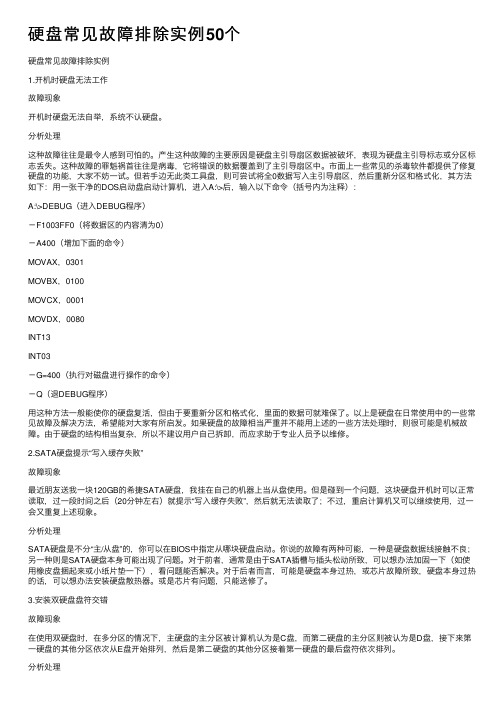
硬盘常见故障排除实例50个硬盘常见故障排除实例1.开机时硬盘⽆法⼯作故障现象开机时硬盘⽆法⾃举,系统不认硬盘。
分析处理这种故障往往是最令⼈感到可怕的。
产⽣这种故障的主要原因是硬盘主引导扇区数据被破坏,表现为硬盘主引导标志或分区标志丢失。
这种故障的罪魁祸⾸往往是病毒,它将错误的数据覆盖到了主引导扇区中。
市⾯上⼀些常见的杀毒软件都提供了修复硬盘的功能,⼤家不妨⼀试。
但若⼿边⽆此类⼯具盘,则可尝试将全0数据写⼊主引导扇区,然后重新分区和格式化,其⽅法如下:⽤⼀张⼲净的DOS启动盘启动计算机,进⼊A:\>后,输⼊以下命令(括号内为注释):A:\>DEBUG(进⼊DEBUG程序)-F1003FF0(将数据区的内容清为0)-A400(增加下⾯的命令)MOVAX,0301MOVBX,0100MOVCX,0001MOVDX,0080INT13INT03-G=400(执⾏对磁盘进⾏操作的命令)-Q(退DEBUG程序)⽤这种⽅法⼀般能使你的硬盘复活,但由于要重新分区和格式化,⾥⾯的数据可就难保了。
以上是硬盘在⽇常使⽤中的⼀些常见故障及解决⽅法,希望能对⼤家有所启发。
如果硬盘的故障相当严重并不能⽤上述的⼀些⽅法处理时,则很可能是机械故障。
由于硬盘的结构相当复杂,所以不建议⽤户⾃⼰拆卸,⽽应求助于专业⼈员予以维修。
2.SATA硬盘提⽰“写⼊缓存失败”故障现象最近朋友送我⼀块120GB的希捷SATA硬盘,我挂在⾃⼰的机器上当从盘使⽤。
但是碰到⼀个问题,这块硬盘开机时可以正常读取,过⼀段时间之后(20分钟左右)就提⽰“写⼊缓存失败”,然后就⽆法读取了;不过,重启计算机⼜可以继续使⽤,过⼀会⼜重复上述现象。
分析处理SATA硬盘是不分“主/从盘”的,你可以在BIOS中指定从哪块硬盘启动。
你说的故障有两种可能,⼀种是硬盘数据线接触不良;另⼀种则是SATA硬盘本⾝可能出现了问题。
对于前者,通常是由于SATA插槽与插头松动所致,可以想办法加固⼀下(如使⽤橡⽪盘捆起来或⼩纸⽚垫⼀下),看问题能否解决。
硬盘故障排除基本方法硬盘,是计算机中主要的硬件设备,是人们存储大量数据信息的外存之一。
而同时,它又是计算机中比较容易出现故障的设备。
当出现硬盘故障时,如何使硬盘能够起死回生呢?本文根据笔者的一点心得体会,谈谈硬盘软故障排除的一些基本知识及故障排除实例。
在排除硬盘故障之前,首先让我们认识一下硬盘。
基本知识一、硬盘的构成硬盘由两部分构成:1.磁头-盘片组件(Head Disk Assembly),简称头盘组件(HDA);2.印刷电路板组件(Printed Circuit Board Assembly),简称PCBA。
在HDA的腔体内,是硬盘的磁盘片,磁盘片的数据结构,依磁道从低到高,由下列五部分组成:(1)MBR:主引导区记录(Master Boot Record)MBR位于硬盘的柱面0、磁头0、扇区1的位置,也即俗称的零磁道位置。
它是由分区命令Fdisk产生的。
MBR结束标志为55AA。
用杀毒软件KV300+的F6功能即可查看,其默认画面即为MBR。
(2)DBR:DOS启动记录(DOS Boot Record)DBR位于硬盘的柱面0、磁头1、扇区1的位置。
它是由格式化命令Format产生的。
DBR结束标志为55AA。
在KV300+的F6功能下,按F1,所显示的画面即为DBR信息。
(3)FAT:文件分配表(File Allocation Table)FAT表位于柱面0、磁头1、扇区2的位置。
FAT表的大小由硬盘容量决定,硬盘容量愈大,FAT表相应愈大。
(4)DIR区:根目录区(Directory)DIR区是根目录区的意思。
当我们在DOS提示符下键入DIR并按回车键ENTER,显示器上所显示的内容即为该区内容。
(5)DATA区:数据区DATA区负责硬盘中数据的存储。
当将数据复制到硬盘时,数据就存放在DATA区。
二、硬盘的工作模式目前,增强型IDE(EIDE)硬盘的工作模式分为三种:NORMAL、LBA和LARGE模式。
NORMAL模式即普通模式。
这是原有IDE方式。
在此方式下对硬盘访问时,BIOS和IDE控制器对参数不作任何转换。
此模式下支持的最大柱面数为 1024,最大磁头数为16,最大扇区数为63,每扇区字节数为512。
因此支持最大硬盘容量为:512×63×16×1024=528MBLBA(Logical Block Addressing)模式即逻辑块地址模式。
在LBA模式下,设置的柱面、磁头、扇区等参数并不是实际的物理参数。
在访问硬盘时,由IDE控制器把由柱面、磁头、扇区等参数确定的逻辑地址转换为实际硬盘的物理地址。
在LBA模式下,可设置的最大磁头数为255,其余参数与普通模式相同。
由此可计算出可访问的硬盘容量为:512×63×255×1024=8.4GLARGE模式即大模式。
当硬盘的柱面超过1024而又不为LBA支持时,可采用此种模式。
LARGE模式采用的方法为把柱面数除以2,把磁头数乘以2,即使柱面数减少,但总容量不变。
相反的转换过程由BIOS的INT 13H完成,以便取得正确的硬盘地址。
LARGE模式支持最大硬盘容量为:512×63×32×512=1GB现在的高容量硬盘都是设置成LBA,其他两种已经很少用了。
三、硬盘的启动硬盘的启动过程如下:第一步BIOS测试硬盘。
第二步加载硬盘启动程序,确认硬盘分配表。
第三步加载DOS启动程序,确认BIOS参数区。
第四步加载IO.SYS、MSDOS.SYS启动文件。
第五步加载CONFIG.SYS文件。
第六步加载系统文件。
第七步加载AUTOEXEC.BAT批处理文件。
排除实例要排除硬盘故障,当然要有适当的工具。
以下是笔者常用的工具,仅供各位朋友参考。
软盘一张(1.44MB、3.5英寸)、DOS6.22系统盘、Win98启动盘、Win95(OSR2)启动盘、MAXTOR的Lformat.exe低级格式化软件、KV300+杀毒盘。
硬盘故障大致可分为硬故障和软故障两大类硬故障即PCBA板损坏、盘片划伤、磁头音圈电机损坏等。
由于硬故障维修要求的基本知识及维修条件较高,本文在此不作介绍。
软故障即硬盘片数据结构由于某种原因,比如说病毒导致硬盘数据结构混乱甚至不可被识别而形成的故障。
一般来说,主板BIOS硬盘自动检测(IDE HDD AUTO DETECTION)功能能够检测到硬盘参数时,均为软故障。
硬盘软故障可按如下步骤排除:第一步检查主板BIOS中硬盘工作模式,看是否正确设置硬盘。
第二步用相应操作系统的启动盘启动计算机。
第三步检查硬盘标记55AA是否正常;活动分区标志80是否正常。
以国产著名杀毒软件KV300+为例,可用其F6功能查看,用F10功能自动修复。
或用Fdisk/MBR格式重建分区表。
第四步用杀毒盘(如KV300+)查、杀病毒。
注意:如用KV300+查、杀病毒,应先用KV300/K格式清杀引导区病毒,再用KV300格式清杀病毒。
第五步如果硬盘无法启动,可用系统盘传送系统。
命令格式为:SYS C:回车。
第六步运行Scandisk命令以检查并修复FAT表或DIR 区的错误。
第七步如果软件运行出错,可重新安装操作系统及应用程序。
第八步如果软件运行依旧出错,可对硬盘重新分区、高级格式化,并重新安装操作系统及应用程序。
必要时可对硬盘低级格式化。
下面介绍一下MAXTOR的低级格式化程序Lformat.exe 的用法:在软盘上运行低级格式化程序,其命令格式为:Lformat 回车进入低级格式化程序主界面。
主界面三个选项如下:SELECT DEVICELOW LEVEL CURRENT DEVICEEXIT第一项为选择驱动器。
编号为0、1、2、3,分别代表主板所能挂接的四个硬盘。
当只有一个硬盘时,选0即可。
第二项为低级格式化。
当选中该项时,程序会提示是否按LBA 模式低格,此时,可按具体情况选Y或N。
大多数情况下选Y即可。
之后,会提示硬盘上数据会全部丢失,问是否继续,此时键入Y即开始低级格式化硬盘。
完成后,选第三项退出。
下面介绍一些本人在工作中积累的一些软故障排除实例,供大家参考。
例一、故障现象富士通1.2GB硬盘,硬盘参数可检测到,但启动时系统提示HD硬盘错。
分析及解决:用软盘启动系统,用KV300+清杀病毒,系统提示无硬盘。
怀疑硬盘标记55AA被破坏,用KV300+的F10功能自动修复。
硬盘工作正常。
例二、故障现象富士通1.2GB硬盘,硬盘参数可检测到,但启动后用DIR 显示仅540MB。
分析及解决:开机,进入BIOS设置画面。
自动检测硬盘,为LBA模式下1.2GB硬盘,参数正常。
用Fdisk重新分区、高级格式化,依然只有540MB容量。
后用户称曾用一块486主板低级格式化该硬盘。
考虑该486主板可能仅支持540MB硬盘,故在低级格式化该硬盘时,把1.2GB硬盘强制成540MB硬盘。
用低级格式化程序Lformat低级格式化,重新分区、高级格式化,硬盘容量恢复为1.2GB。
例三、故障现象昆腾2.1GB硬盘,硬盘参数可检测,Win97系统,启动时只有一个光标。
分析及解决:考虑主板BIOS能够检测到硬盘参数,按软故障步骤处理,当用KV300+杀毒盘杀毒时,发现TPVO/3783病毒,并成功杀死该病毒。
重新启动机器,系统恢复正常。
例四、故障现象希捷3.2GB硬盘,硬盘参数可检测,Win97系统,启动时只有一个光标。
分析及解决:用杀毒盘杀毒,无病毒。
考虑操作系统为Win97,用Dir /A格式查看隐含文件,发现有JO.SYS文件。
我们知道:当在Win97启动时,按F8键并选择原有DOS模式时,可在硬盘根目录下产生JO.SYS文件。
但不幸的是,Win97并不支持双引导。
当进入原有DOS模式后,一旦再次启动,就无法正常引导Win97。
找到故障点后,用Win97启动盘启动计算机,重新传送系统,机器恢复正常。
例五、故障现象昆腾2.1GB硬盘,硬盘参数可检测,但启动时,系统提示:Missing Operating system。
分析及解决:该系统提示意为:DOS被破坏。
其错误原因为DOS引导记录坏或读写电路坏。
考虑该计算机操作系统为UNIX,故进主板BIOS设置,发现硬盘工作模式为LBA方式。
而UNIX操作系统要求硬盘工作模式为NORMAL方式。
重设硬盘工作模式,系统正常。
同时,我将列出硬盘启动出错信息、含义及原因一览^39030401a^表,以方便读者查阅。
一般情况下,只要主板能够检测到硬盘参数,就有很大希望修复硬盘。
当然,任何硬件的严重损坏,如PCBA板损坏或磁盘介质严重划伤,均不是可用软件来修复的。
前文提到的分区命令Fdisk及高级格式化命令Format的用法,请参阅有关书籍.。